![]()
Cum se face corecția culorii fotografiilor fără Photoshop
O cameră scumpă cu numeroase setări nu este o formulă universală pentru succes. Dacă nu sunteți familiarizați cu termeni precum ISO sau shutter speed și toate thumbs mari cu zeci de butoane și cadrane, este foarte probabil ca fotografiile dvs. să aibă nevoie de unele ajustări în post-producție. Una dintre cele mai populare și mai eficiente modalități de a remedia imagini sumbre sau colorate nefiresc este să apelați la Lightroom sau Adobe Photoshop, dar aceste programe necesită abilități avansate și pot încetini computerele mai slabe. În această postare, vă vom dezvălui trei moduri simple despre cum să corectați color o fotografie și de a obține o imagine lustruită, fără editări obositoare.
După cum puteți vedea, există trei metode de bază pentru a readuce culorile fotografiilor dvs. Le puteți utiliza separat sau le puteți combina pentru un rezultat mai bun, în funcție de tipul de problemă cu care aveți de-a face. Să aruncăm o privire mai atentă la fiecare dintre ele.
Pentru a face această editare, veți avea nevoie de cel mai bun software de corecție a culorilor pentru fotografii. Descărcați acum PhotoWorks cu 50% reducere varianta Pro și încercați aceste trei metode pe fotografiile dvs. distruse pentru a atinge ușor nuanțe plictisitoare sau pentru a schimba complet tonul fotografiei.
Doriți să scoateți culorile din fotografia dvs. într-un mod profesional? Pachetele de gradare a culorilor 3D LUT vă oferă o corecție a culorilor mai bună, mai rapidă și mai ușoară și un aspect creativ al fotografiei. De la emulații uimitor de creative de film, până la culori cinematografice de ultimă generație, PhotoWorks le are acoperite!
Mod 1. Corecție automată a culorii și luminii – Automatic Color & Light Correction
Întreaga ta fotografie arată prea întunecată? Sau poate echilibrul culorilor sale are nevoie de unele îmbunătățiri? Acum puteți modifica setările de culoare și iluminare printr-un singur clic de mouse și nu trebuie să fiți expert în editarea imaginilor pentru asta. Software-ul PhotoWorks este echipat cu un modul de îmbunătățire inteligentă care va satura automat culorile plictisitoare și va readuce lumina imaginii dvs.
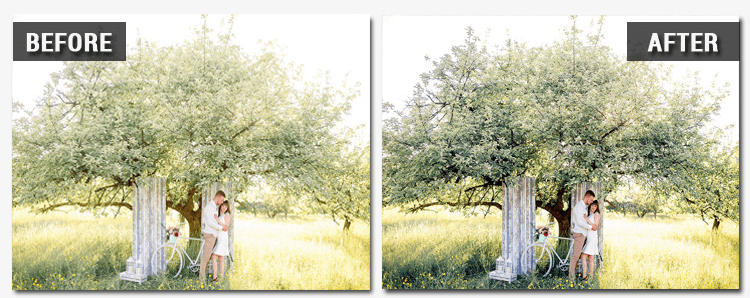
În fila Îmbunătățire ( Enhancement ), bifați caseta Culoare ( Color ) pentru a adăuga intensitate culorilor din fotografia dvs. Pentru a compara imaginea inițială cu versiunea sa editată, țineți apăsat butonul Vizualizare sursă ( View Source ) sau apăsați Before/After pentru a vedea ambele imagini simultan.

Dacă fotografia dvs. suferă de probleme de iluminare, faceți clic pe Auto Correction > Light. Modulul inteligent va regla expunerea, contrastul, luminile și umbrele. Aruncați o privire la histograma din dreapta sus. Această diagramă vă va arăta dacă imaginea dvs. este suficient de luminoasă. Distribuția uniformă a culorilor pe histogramă înseamnă că fotografia dvs. este OK acum.
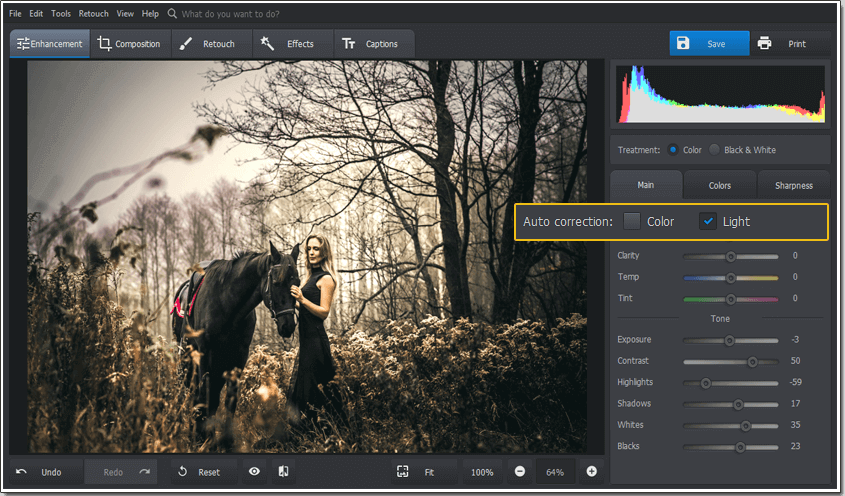
Atenție: Rețineți că îmbunătățirea automată funcționează excelent pe fotografii uniform întunecate sau plictisitoare, adică acest instrument rezolvă probleme de culoare „globale”. Modificările automate afectează întreaga imagine, astfel încât să remedieze părțile deteriorate. În același timp, petele luminoase pot deveni supraexpuse și părțile bine saturate pot deveni prea radiante. Pentru a atinge zone separate ale fotografiei, încercați manual corectarea culorilor.
Modul 2. Editarea subtilă prin glisoarele de culoare
Cum să editați culorile într-o imagine care întâmpină probleme de ton locale? Reglarea manuală a culorilor este o soluție perfectă dacă trebuie să scoateți în evidență anumite nuanțe ale fotografiei fără a schimba celelalte nuanțe. În acest fel puteți lumina sau întuneca părțile alese și chiar puteți schimba starea tonală a fotografiei dvs. comutând între gamele de culori reci și calde.
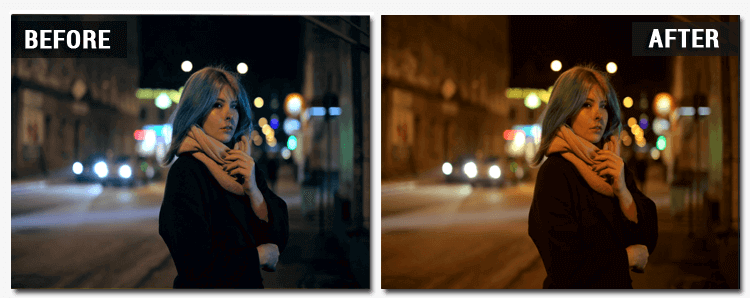
Deplasați-vă la fila Culori ( Colors ) și trageți glisoarele Lights și Darks spre dreapta sau spre stânga pentru a echilibra tonurile fotografiei. În acest caz, veți lucra cu trei culori de bază – roșu, verde și albastru. De exemplu, dacă mutați glisorul roșu de pe panoul Lights, veți face întreaga imagine roșiatică. Trăgând glisorul roșu pe panoul Darks, înlocuiți culoarea roșie existentă cu nuanțe cyan. Tehnica este aceeași pentru glisoarele verde și albastru.
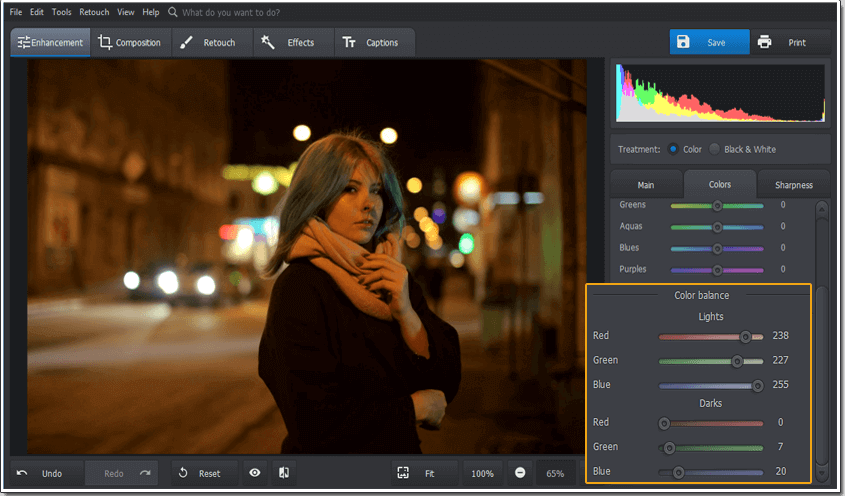
Modul 3. Color Correction imaginii la nivel pro cu Tone Curve
Căutați o modalitate mai subtilă de a ajusta echilibrul culorilor fotografiei sau de a îmbunătăți expunerea slabă a acesteia? Începeți cu Tone Curve, așa cum fac fotografii profesioniști! Similar cu corecția manuală a culorilor, acest instrument vă oferă un control deplin asupra luminozității și întunericului diferitelor părți ale imaginii. Datorită curbelor de ton, puteți regla fin gamele tonurilor alese și puteți obține o tonificare divizată frumoasă.
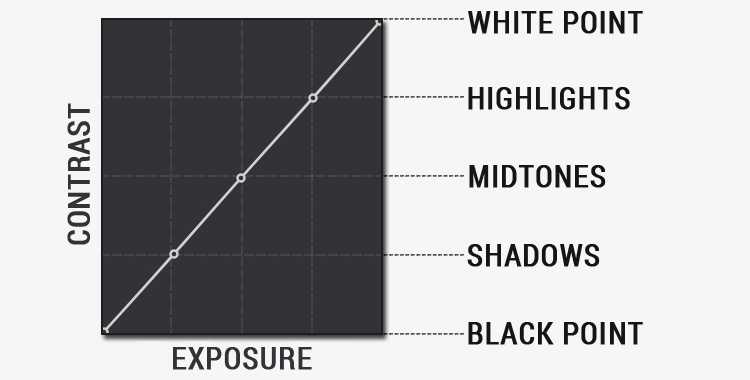
Panoul Curbe din PhotoWorks este reprezentat printr-un grafic gri cu o linie diagonală care începe într-un colț și se termină în celălalt. Axa X controlează contrastul fotografiei, în timp ce axa Y este utilizată pentru a-și regla expunerea. Punctul alb este poziționat în extremitatea din dreapta. Apoi vin Highlights. Mijlocul liniei este marcat de Midtones. Umbrele sunt plasate mai jos, iar Punctul Negru poate fi găsit la capătul din stânga. Pe măsură ce vă deplasați în jos axa, tonurile din imagine devin mai întunecate și mai luminoase pe măsură ce vă deplasați mai sus.
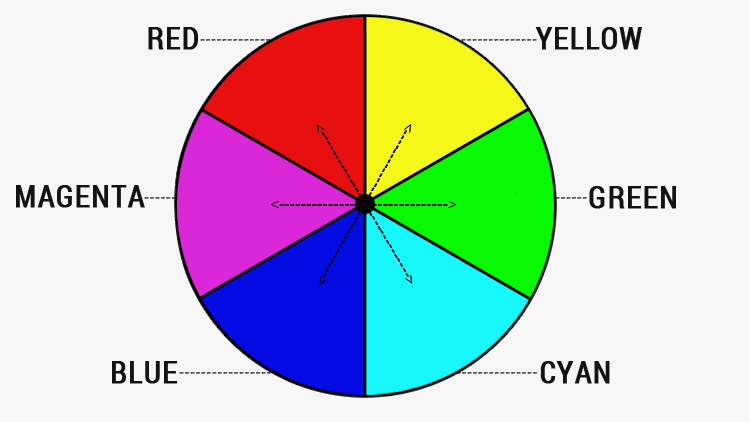
Corectați color o fotografie – Fiecare pixel din imagine este format din combinația de roșu, verde și albastru, astfel încât canalul RGB vă permite să editați toate culorile simultan. Când treceți la un anumit canal de culoare, alegeți acea culoare și culoarea sa secundară. De exemplu, când selectați canalul albastru, lucrați cu albastru și galben. Pe măsură ce adăugați puncte și mutați curba deasupra liniei diagonale inițiale, aceasta scoate în evidență culoarea primară în acea regiune tonală. Orice parte a curbei care trece sub această linie adaugă culoarea secundară.
Să încercăm să folosim Tone Curve pentru a îmbunătăți tonurile imaginii de mai jos.

Tastați Curve în bara de căutare și programul vă va deschide instrumentul. Această fotografie arată prea roșiatică pentru a fi o fotografie de iarnă. Comutați la canalul Roșu și trageți curba în jos până când tonurile fotografiei devin mai reci, deoarece programul accentuează nuanța cyan, opusă culorii roșii.
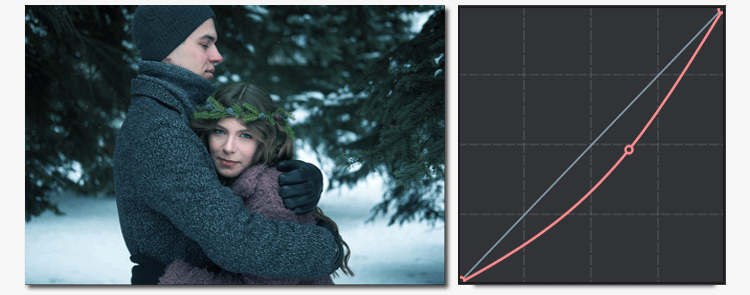
Corecția culorilor cu curbe vă oferă șansa nu numai de a regla orice nuanțe date, ci și de a crește contrastul general al imaginii. Această ajustare poate fi utilă dacă doriți să ascundeți detalii nedorite și să creați umbre mai profunde în jurul subiectului central. Reveniți la canalul RGB și creați o ușoară curbă „S” pentru a accentua atât zonele întunecate, cât și cele deschise. Cu toate acestea, mutați Tone Curve cu atenție, în caz contrar fotografiile corectate în culori vor arăta destul de grotesc.
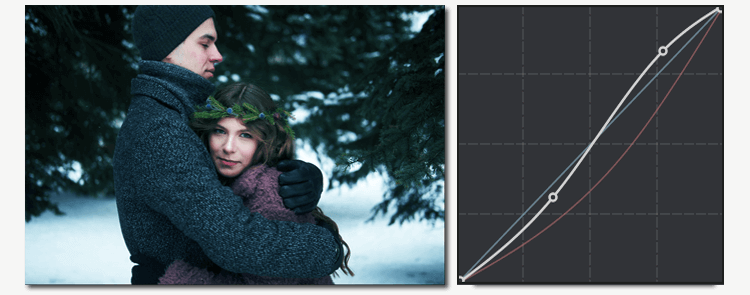
Tone Curve este un instrument universal care vă permite să creați propriile filtre artistice. Lucrând cu canalele roșu, verde și albastru pe rând, puteți aplica efectul de mapare a tonurilor oricărei fotografii. Pentru un rezultat imediat atrăgător, alegeți presetarea care vă place și oferiți-vă imaginilor un aspect lustruit cu un singur clic.
Software-ul PhotoWorks este aici pentru a vă asigura că fotografia finală arată excelent și transmite senzația potrivită. Cum să corectați color o fotografie, nu mai este o enigmă și numai trebuie să studiați tutoriale obositoare, așa cum faceți cu Lightroom sau Photoshop. Cu PhotoWorks, puteți aduce mai multă lumină, puteți scăpa de obiecte nedorite, puteți scoate umbre din imagini, puteți îmbunătăți compoziția slabă sau puteți elimina strălucirea fotografiei dintr-un singur clic. Același lucru este valabil pentru lucruri mai complexe, cum ar fi restaurarea fotografiilor vechi. Dacă trebuie să restaurați fotografii vechi, pur și simplu lansați programul și bucurați-vă de procesul ușor și distractiv de editare a imaginilor!






